第4回「既製封筒」のデータ作成方法は(2)?

キング王国でビーチバレー大会を開催することになったよ!

いいわねー!
夏はやっぱり海よね!

きーたん、案内状を送る「封筒」をデザインしてもらえるかな?

もちろん!まかせて。

封筒には、この写真を使ってほしいんだ。

いいわよ。
でも、既製封筒って特色(DIC)で印刷するのよね?
画像データは、特色(DIC)で印刷できるの?

じゃあ今回は、画像データを特色(DIC)に変換する方法を説明するね。

よろしく!
フォトショップの場合
① 「イメージ」→「モード」→「グレースケール」を選択してください。
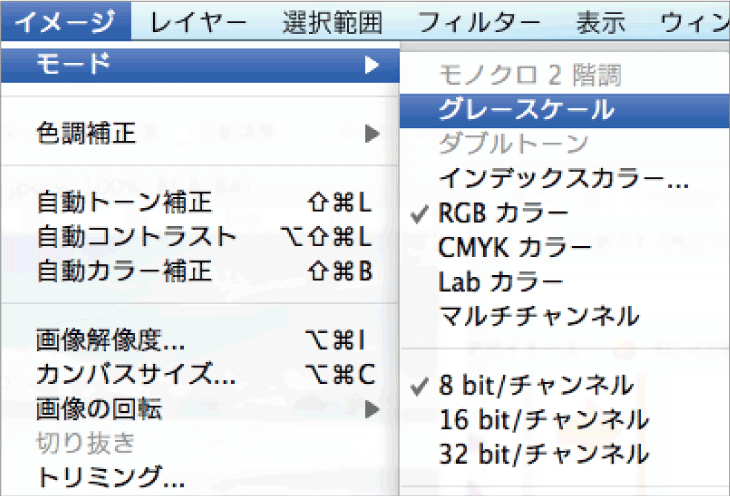
② 「カラー情報を破棄しますか?」というメッセージが出ます。
「破棄」を選択してください。
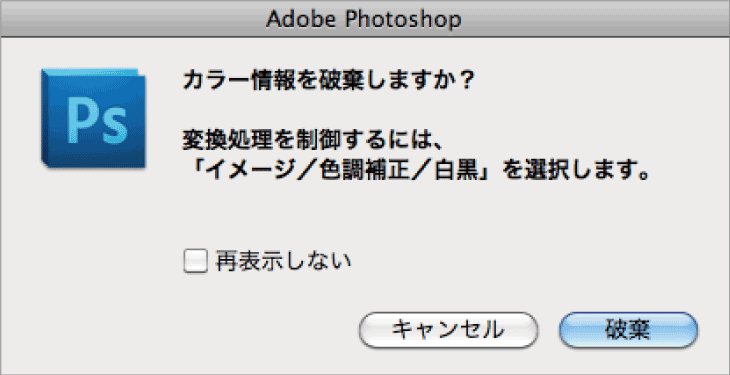
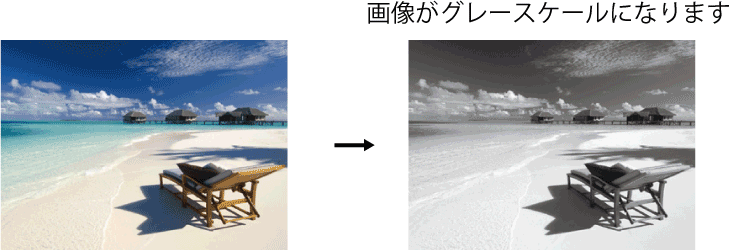

③ 「イメージ」→「モード」→「ダブルトーン」を選択してください。
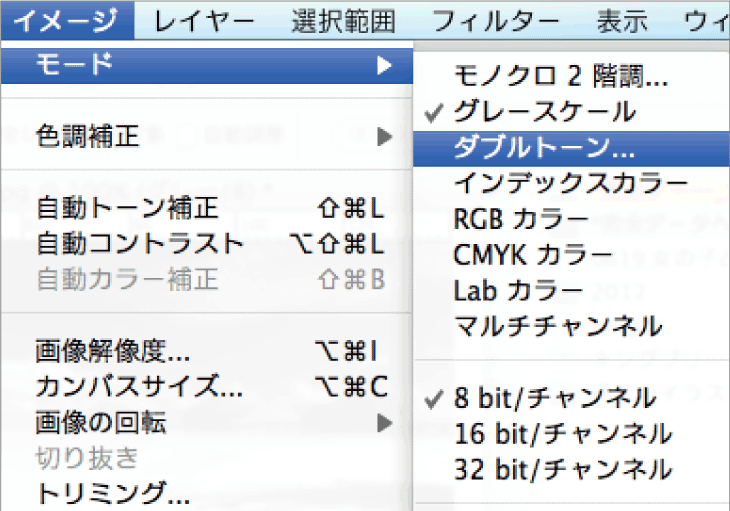
④ インキ1の右側をクリック。
カラーライブラリの「DICカラーガイド」より、
ご希望のDICを選択してください。
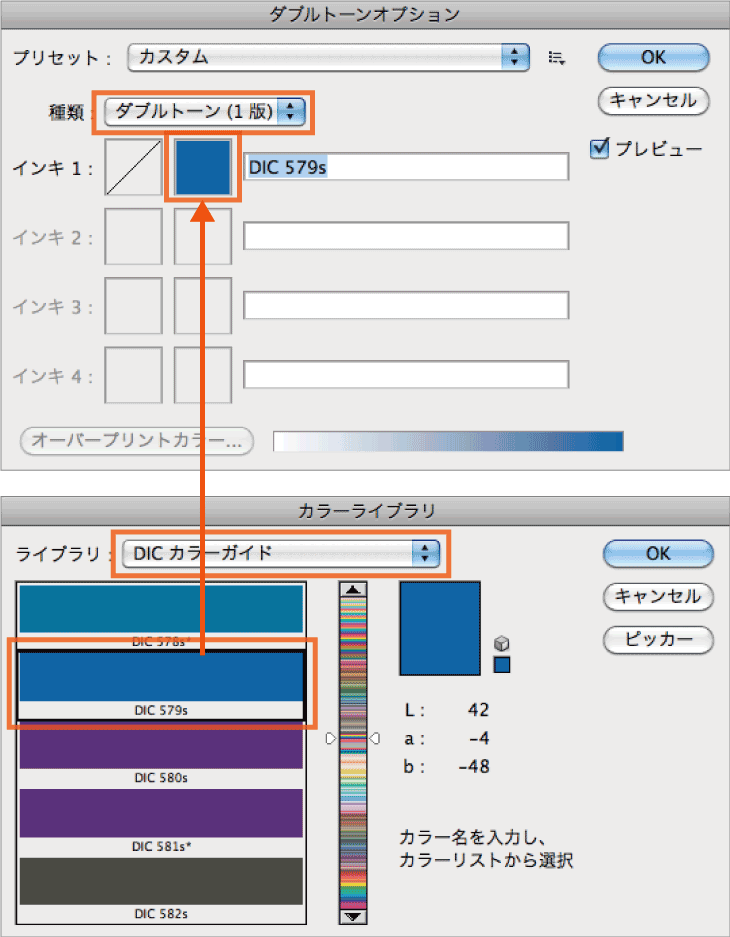

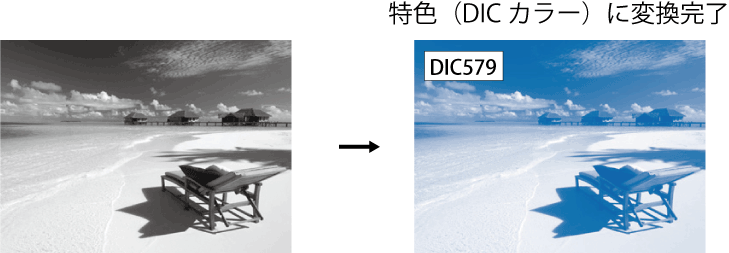

これで特色(DIC)に変換完了だよ!

へ〜!簡単なのね。

次に、イラストレーターの場合。
バージョンCS2からの機能になるよ。
イラストレーターの場合
CS2以降① 画像を埋め込みします。
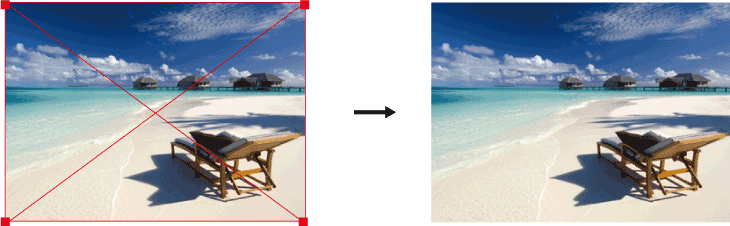
② 画像を選択し、「オブジェクト」→「ラスタライズ」を実行。

※通常のラスタライズの場合、背景は「透明」に設定しますが、
DICに変換する際は「ホワイト」にチェックを入れてください。
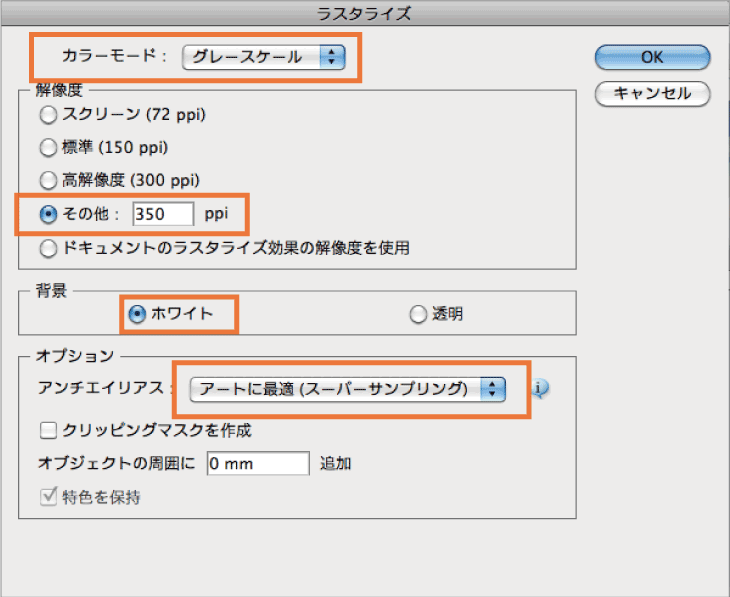

③ 画像を選択し、「スウォッチ」からご希望のDICを選択してください。
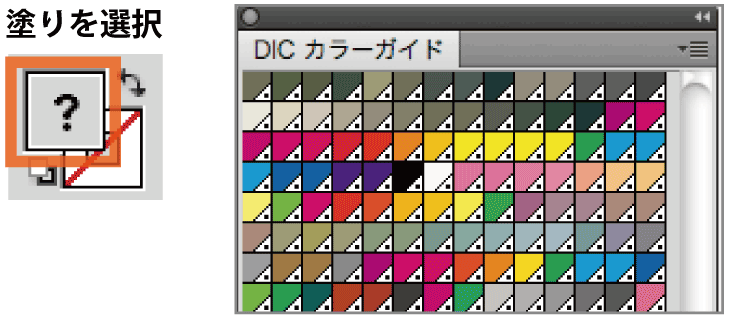
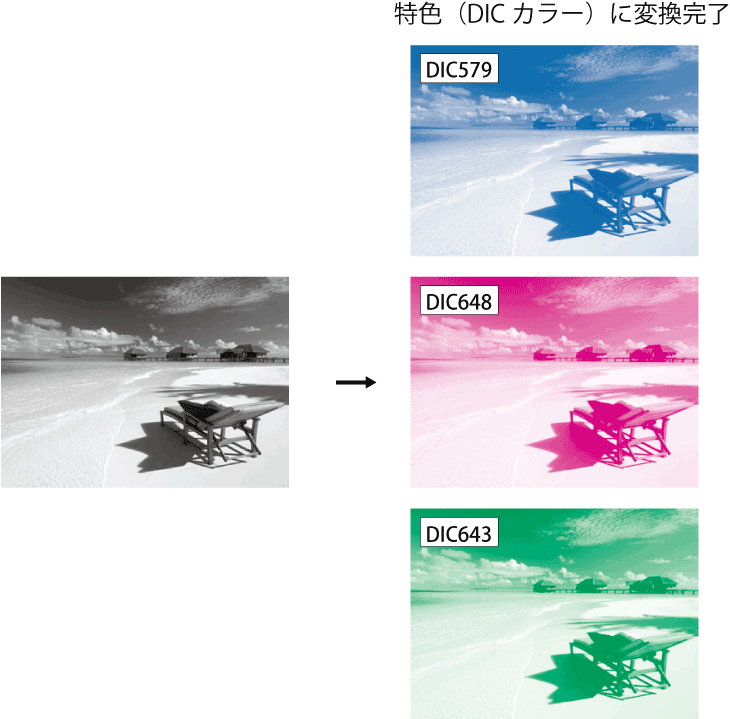

こんな風にして変換するのね。

会社やお店のロゴマークが、画像でしかない場合にも
使えるので、便利だよ。

オッケー!
覚えておくわ。
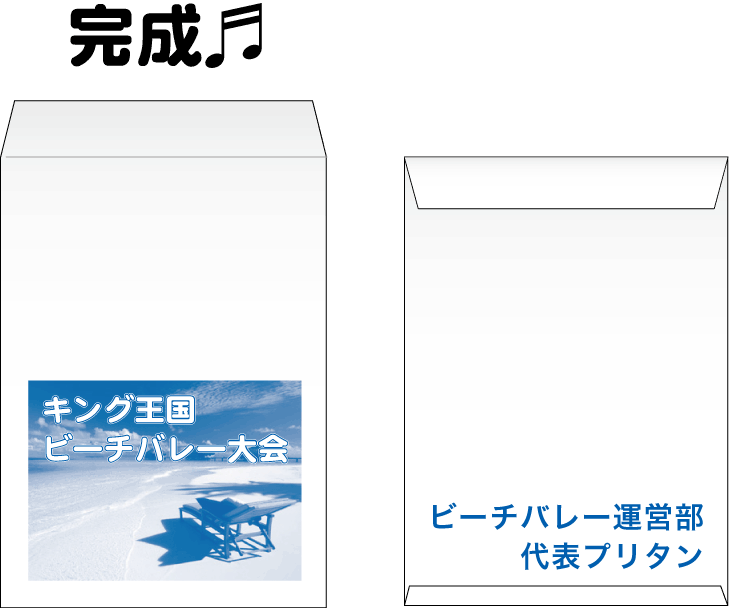
キングプリンターズよりお願い
第3回「既製封筒」のデータ作成方法もご覧ください。

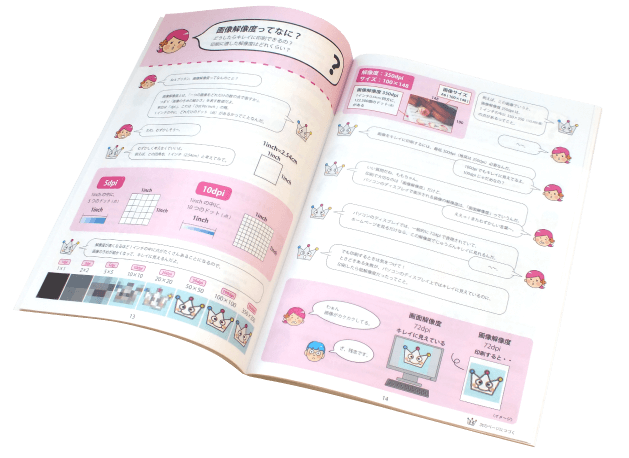
初心者向けの印刷データ作成ガイド「完全データへの道」が便利な冊子になりました。多くの方に読んでいただけるよう、イラストや会話で構成していますが、その内容は、プロのDTPスタッフ監修のもと作成しておりますので、印刷会社のエッセンスを加えた、たいへん実用的なものになっています。ぜひ、お手元に一冊置いてご活用ください。

項目別ガイド
- 第1回:文字のアウトライン
- 第2回:塗りたし
- 第3回:リンク画像
- 第4回:画像の埋め込み
- 第5回:文字を収める範囲
- 第6回:画像解像度
- 第7回:刷色について
- 第8回:拡張子について
- 第9回:折り幅について
- 第10回:トンボについて
- 第11回:CMYKとRGB
- 第12回:サイズについて
- 第13回:天地について
- 第14回:K100の秘密
- 第15回:文字の最小サイズ
- 第16回:ガイドについて
- 第17回:圧縮について
- 第18回:解凍について
- 第19回:特色について
- 第20回:ファイル名について
- 第21回:裏移りについて
- 第22回:ラスタライズについて
- 第23回:ロック、隠すについて
- 第24回:孤立点について
- 第25回:グレースケール変換
- 第26回:フォトショップでガイド
- 第27回:続フォトショップでガイド
- 第28回:サンプル画像について
- 第29回:オーバープリント
- 第30回:フォトショップの保存形式
